מרבית היישומים במחשב מתחילים ונסגרים בצורה דומה. ככלל, ישנן מספר דרכים לסגור תוכנית מסוימת. בהתאם לנסיבות, תוכל לבחור לצאת מהתוכנית כרגיל או להפריע בדחיפות את התהליכים שהיא מפעילה.
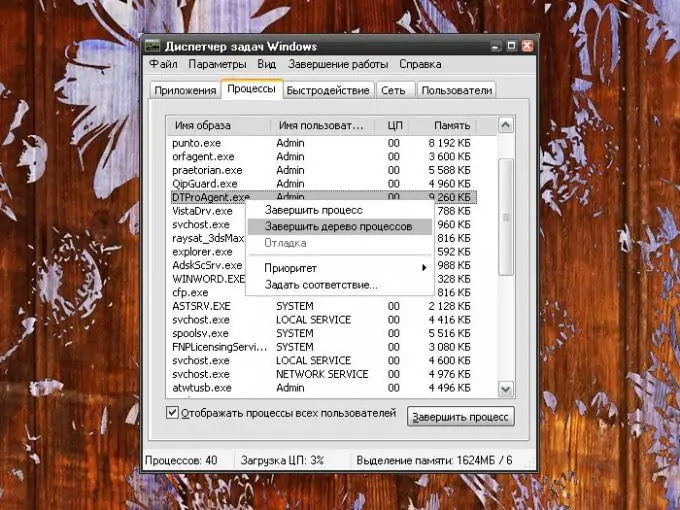
הוראות
שלב 1
ליציאה, פתח את פריט הקובץ בשורת התפריטים העליונה של היישום הפועל ובחר בפקודה יציאה. עבור תוכניות עם ממשק באנגלית, בהתאמה, פריט הקובץ והפקודה Exit. אם התוכנית פועלת במצב חלון, העבר את הסמן לפינה הימנית העליונה של החלון ולחץ על הסמל [x]. התוכנית תהיה סגורה. רוב התוכניות מגיבות גם לשילוב המקשים alt="Image" ו- F4 שהוזן במקלדת.
שלב 2
ביישומים אחרים, התפריט מופעל באמצעות מקש Esc. זה נפוץ יותר במשחקי מחשב. התקשרו לתפריט המשחק ובחרו מהפריטים המוצעים את הפקודה המשויכת לסיום העבודה: "יציאה", "חזור לשולחן העבודה" וכדומה. אשר את הפקודה במידת הצורך.
שלב 3
לצורך כיבוי חירום של היישום, השתמש ב"מנהל המשימות ". אפשר לקרוא לזה בכמה דרכים. ראשית: לחץ באמצעות לחצן העכבר הימני על שורת המשימות ובחר בפריט "מנהל המשימות" בתפריט ההקשר באמצעות לחצן העכבר השמאלי. שנית: מתפריט התחל, בחר הפעלה, הקלד taskmgr.exe בשדה הריק (ללא מרכאות, סוגריים או תווים אחרים להדפסה) ולחץ על אישור או לחץ על Enter. דרך שלישית: הזן את קיצור המקשים Ctrl, alt="Image" ו- Del.
שלב 4
בחלון "מנהל המשימות" שנפתח, פתח את הכרטיסייה "יישומים", בחר את התוכנית הנדרשת באמצעות כפתור העכבר השמאלי ולחץ על כפתור "סיום משימה". לחלופין, לחץ על הכרטיסייה תהליכים ומצא את תהליך היישום שלך ברשימה. בחר אותו באמצעות לחצן העכבר השמאלי ולחץ על כפתור "סיום התהליך".
שלב 5
דרך חלופית: לחץ לחיצה ימנית על התהליך שנבחר ובחר אחת מהפקודות מתפריט ההקשר. הפקודה "סיום תהליך" מתאימה לכפתור באותו שם; הפקודה "עץ סיום התהליך" מאפשרת לך לסיים את כל התהליכים הקשורים להפעלת היישום הנסגר.






